Lyumo M11 ファームウェアアップデート方法 ( Windows Vista/Windows 7 ) [ファームウェアアップグレード]
本製品のファームウェアアプデート方法は、以下の通りです。
※ 本操作を実行すると、製品内データは消去されますのでご注意ください。
※ 本製品に砂時計が表示され 「 電源 」 ボタンや 「 リセット 」 ボタンを押しても操作できない場合は、こちらをお試しください。
| ・ ファームウェアアップグレードプログラムのダウンロード |
| ・ドライバーのインストール手順 |
| ・ ファームウェアアップデート手順 |
●ファームウェアアップグレードプログラムのダウンロード
下記 URL からファームウェアアップグレードプログラムをダウンロードします。ツールをダウンロードする際、できるだけ分かりやすい場所 ( デスクトップなど ) にダウンロードしてください。
※ 圧縮ファイルがダウンロードされたらファイルの上で右クリックし、 表示されたメニューから 「開く 」 を選択してください。
Lyumo M11 アップグレードプログラム
● ドライバーのインストール手順
本製品にドライバーをインストールする作業を行います。
1. パソコンの電源を入れます。

2. 本製品の電源を OFF にした状態で 「 M 」 ボタンを押しながら、パソコンに接続します。
※ 本製品をパソコンに接続した後も、「 M 」 ボタンは押し続けてください。
※ 本製品がパソコンに認識されない可能性があるため、USB ハブなどは使用しないでください。
※ パソコンによっては本製品の向きを変えて接続する必要があります。

3.タスクバーに 「 デバイス ドライバー ソフトウェアは正しくインストールされませんでした。 」 と表示されたら 「 閉じる 」 をクリックします。
※ 下記の画像が表示されるまで本製品の 「 M 」 ボタンを押し続けます。

4.「 スタート 」 ボタン →「 コンピューター 」 で右クリックし、「 プロパティ 」 を選択します。
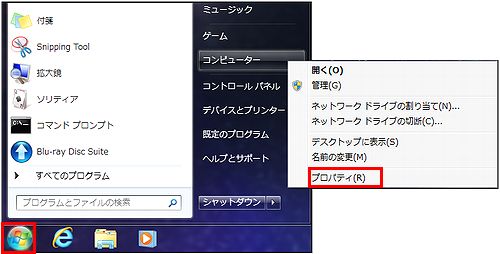
5. 「 デバイス マネージャー 」 をクリックします。
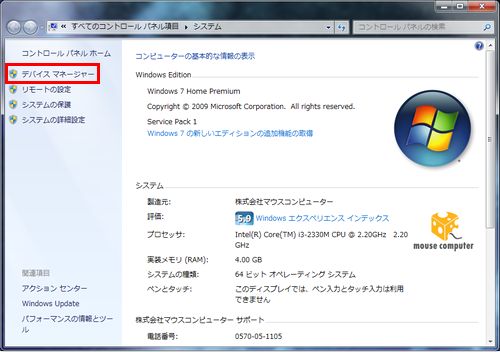
6.「 ほかのデバイス 」 の下層に 「 不明なデバイス 」 が表示されているか確認します。
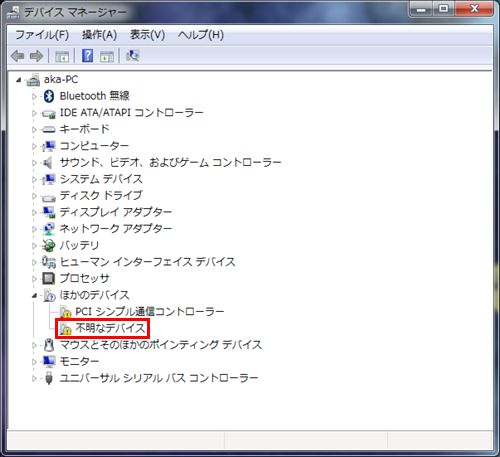
7. 「 不明なデバイス 」 で右クリックし、「 ドライバー ソフトウェアの更新 」 を選択します。
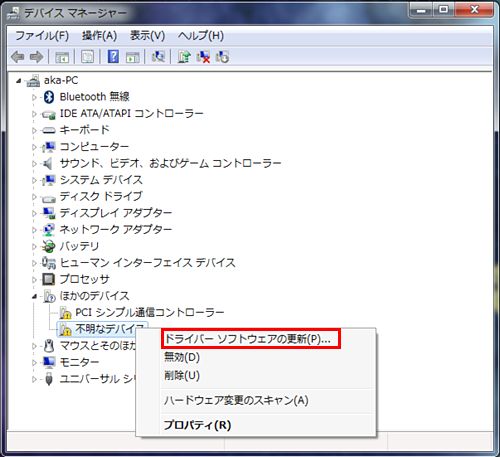
8. 「 コンピューターを参照して ドライバー ソフトウェアを検索します 」 をクリックします。
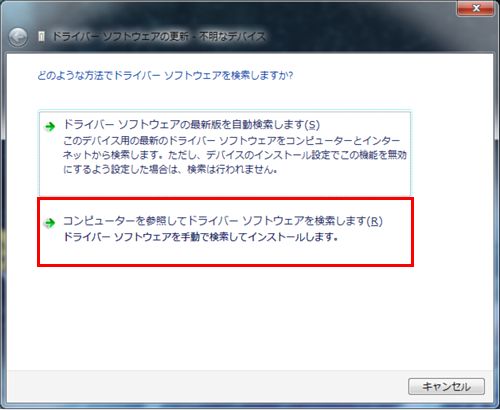
9. 「 参照 」 ボタンをクリックします。
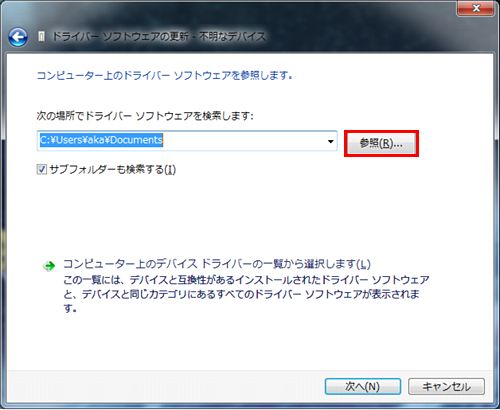
10. ダウンロードしたファームウェアアップグレードのフォルダ内にある 「 driver 」 を選択して 「 OK 」 ボタンをクリックします。
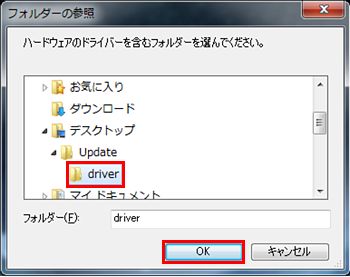
11. 「 次へ 」 をクリックします。
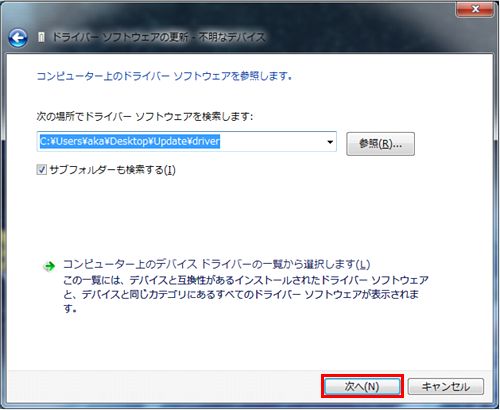
12. 「 このドライバー ソフトウェアをインストールします 」 をクリックします。ドライバーのインストールが開始されます。
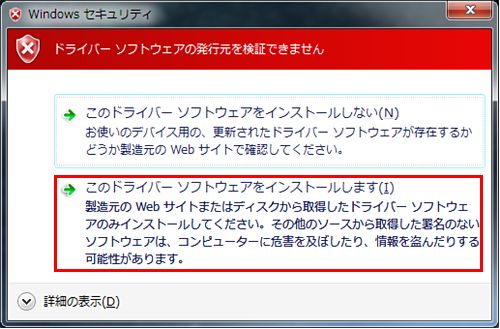
13. ドライバーのインストールが完了したら 「 閉じる 」 ボタンをクリックします。
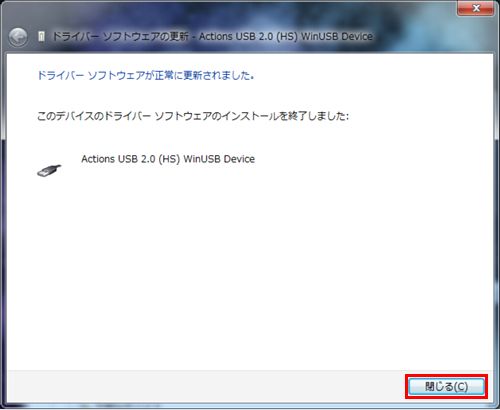
14. 「 ユニバーサル シリアル バス コントローラー 」 の下層に 「 Actions USB 2.0 (HS) WinUSB Device 」 が表示されているか確認します。
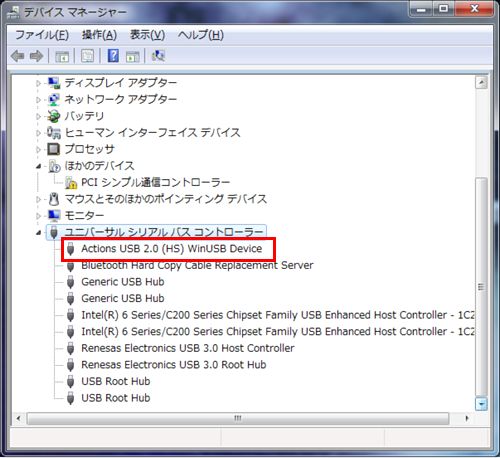
ドライバーのインストール手順は、以上です。
● ファームウェアアップデート手順
本製品のファームウェアアップデートを行います。
※ あらかじめ本製品にドライバーがインストールされている必要があります。
1. ダウンロードしたファームウェアアップグレードのフォルダ内にある 「 実行ファイル 」 をダブルクリックします。
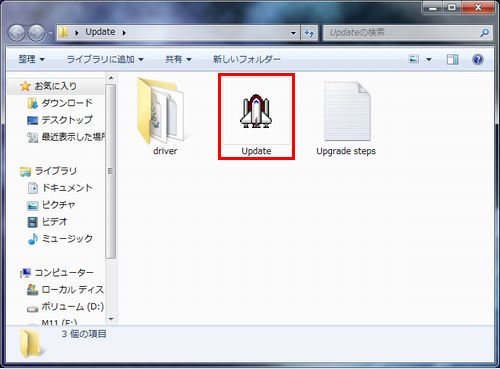
※ 「 ユーザーアカウント制御 」 が表示された場合は、「 はい 」 をクリックしてください。
2. 「 Recover firmware 」 ボタンをクリックします。
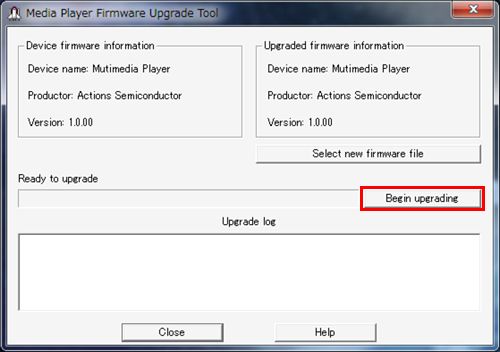
※ 「 Recover firmware 」 ボタンの文字がグレーアウトになっている場合は、もう一度 「 アップデートまでの準備 」 から作業を行ってください。
3. メッセージが表示されたら 「 OK 」 ボタンをクリックします。
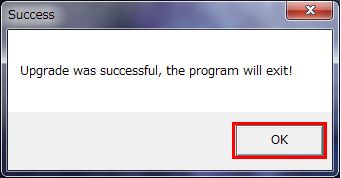
4. 本製品をパソコンから取り外してください。
5. 本製品の 「 リセット 」 ボタンを押してください。
※ クリップなど先の尖っていないものを 「 リセット 」 ボタンに挿しこみます。

6. 再度本製品とパソコンを接続してください。
※ 本製品の画面に 「 Lyumo 」 ロゴが表示され、パソコン接続画面に切り替わったことを確認してください。
7. パソコンに接続すると自動的にウィンドウが表示されます。「 ディスクのフォーマット 」 をクリックします。
※ 下記のウィンドウが自動的に表示されない場合は、こちらをお試しください。
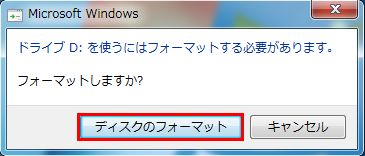
8. 「 開始 」 をクリックします。
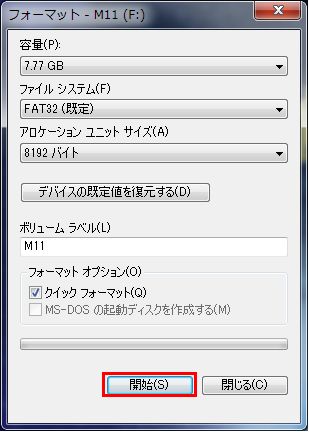
9. 「 OK 」 をクリックします。
※ 「 OK 」 をクリックするとデータはすべて消去されます。
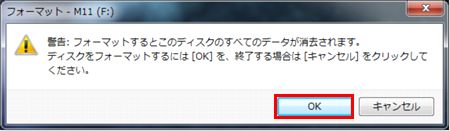
10. 「 OK 」 ボタンをクリックします。
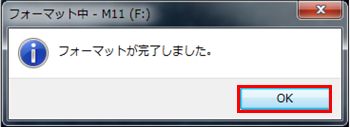
以上で本製品のアップデートは完了です。
TOPへ戻る。
● ファームウェアアップデート手順の 「 項目 7 」 で、ウィンドウが表示されなかった場合
1. 「 スタート 」 ボタン → 「 コンピュータ 」 をクリックします。
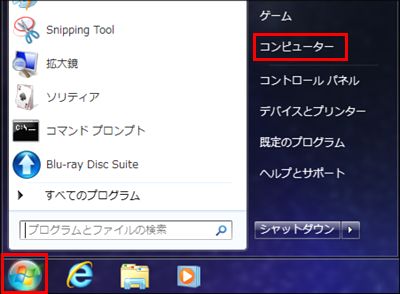
2. 本製品がリムーバブルディスクとして認識されているか確認してください。
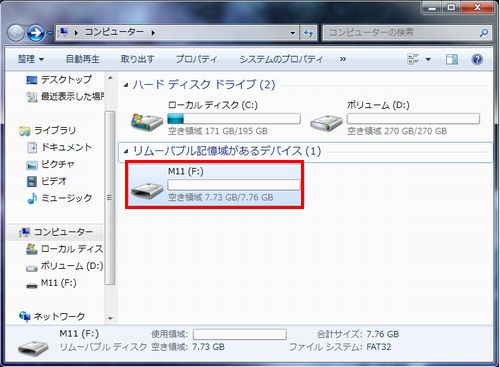
3. 「 M11 」 アイコンで右クリックし、表示されたメニューから 「 フォーマット 」 を選択します。
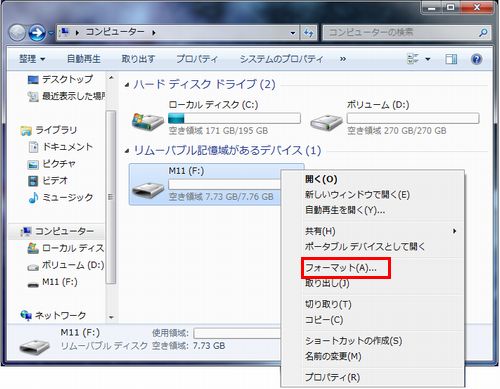
4.「 開始 」 をクリックします。
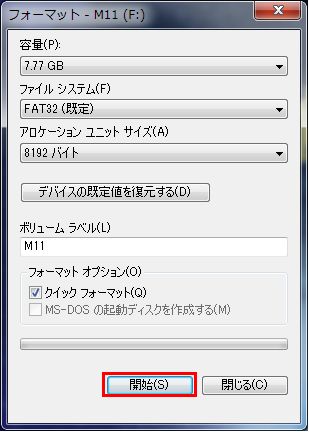
5.「OK 」 をクリックします。
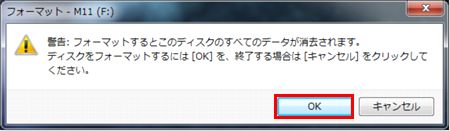
6. 「 OK 」 ボタンをクリックします。
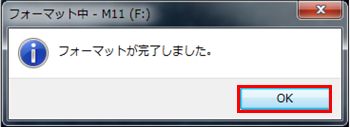
以上で本製品のアップデートは完了です。
TOPへ戻る。



